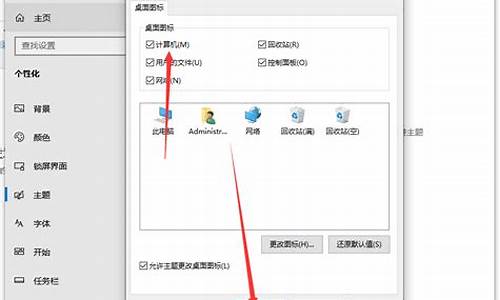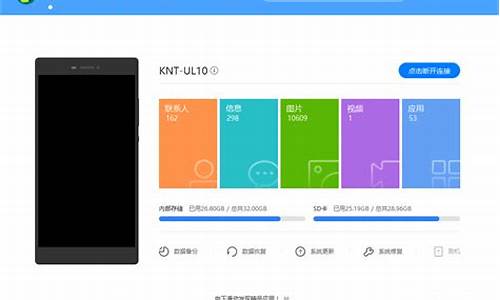清除电脑系统中的无用文件-怎么删除系统无用文件
1.电脑c盘中无用文件越来越多怎么删除?教你删除电脑c盘无用文件
2.电脑win10怎么清除c盘无用文件
电脑c盘中无用文件越来越多怎么删除?教你删除电脑c盘无用文件

电脑使用久后会产生大量的临时文件和一些无用的系统缓存,这就导致电脑C盘越用越小,系统运行速度越来越慢。有的用户不太敢删除随意c盘,担心把重要的文件给删除,这要怎么办?针对此疑问,小编教你删除电脑c盘无用文件。
具体方法如下:
1、同样选择打开计算机,通过目录C:\Users\admin\Documents。(其中“admin”为你的用户名,以下不在重复)。我的文档为资料默认保存路径,包括应用记录。
2、而我们的QQ的个人文件夹(TencentFiles)默认就放在这里,假如你不需要再保存聊天记录及传输文件,可以删除相应QQ号的文件夹,就能多出一部分空间。
3、然后就是应用数据文件夹清理,目录C:\Users\admin\AppData\Local,你可以将已经卸载的应用或者应用数据直接删除。
4、以下目录下的文件也可以直接删除
(1)C:\Documentsandsettings\用户名\Localsettings\Histoy\下的所有文件(历史记录)可以删除
(2)C:\Documentsandsettings\用户名\Recent\下的所有文件(最近浏览文件的快捷方式)(3)C:\WINDOWS\Temp\下的所有文件(临时文件)可以删
(4)C:\WINDOWS\ServicePackFiles\下的(升级sp1和sp2后的备份文件)可以删。
以上小编分享一些电脑c盘文件是可以删除的,一定程度下防止电脑出现卡顿的现象,感兴趣的小伙伴一起参考教程设置!
电脑win10怎么清除c盘无用文件
1,打开此电脑,在系统盘盘符上单击右键,选择“属性”。
2,在属性界面“常规”选卡中,单击“磁盘清理”。
3,等待磁盘清理工具搜索磁盘中可以清理的文件。
4,在磁盘清理界面,勾选需要清理的项目,点击“清理系统文件”。
5,然后点击确定,在弹出的“磁盘清理”点击“删除文件”即可。
声明:本站所有文章资源内容,如无特殊说明或标注,均为采集网络资源。如若本站内容侵犯了原著者的合法权益,可联系本站删除。